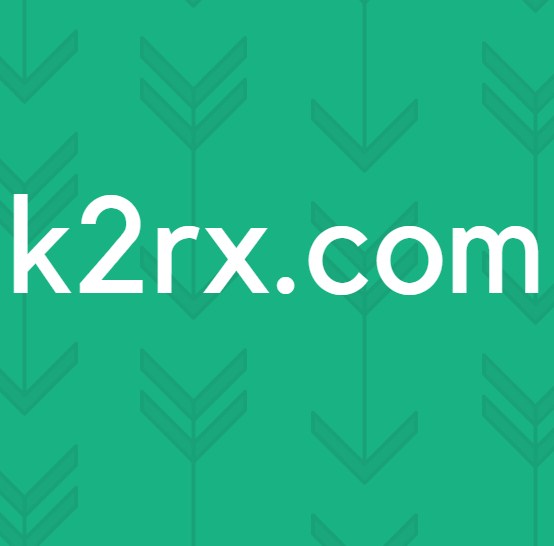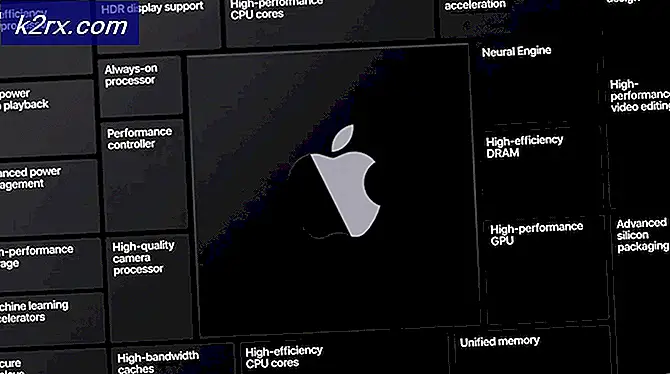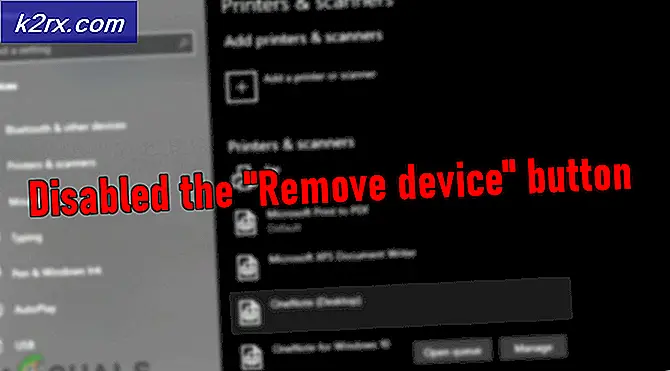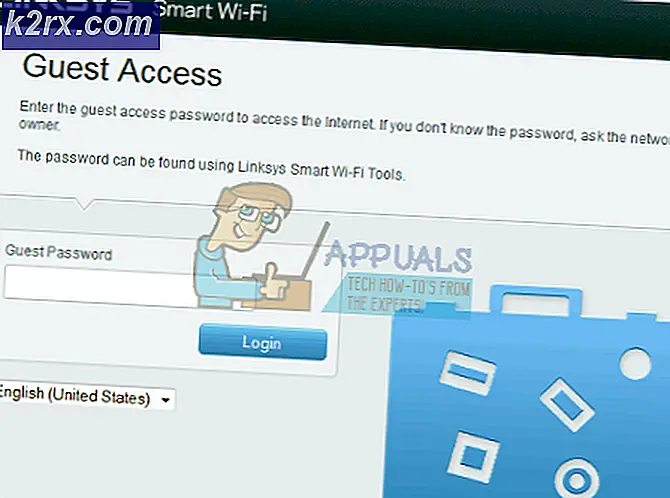Så här: Hitta Routers Wi-Fi-lösenord på MacOS
Den här metoden fungerar bara om du tidigare har eller är ansluten till det trådlösa nätverket du försöker återställa lösenordet till. Mac lagrar alla sina lösenord i ett verktyg som heter keychain access och för att återställa lösenord är det trådlöst, program eller ett webbformulär lösenord, det här är appen du behöver använda. Nyckelring Access finns i / Program / Verktyg / så om du öppnar Finder och gå till Program -> Verktyg bör du kunna se appen.
När du ser det, öppna appen och du kommer se fältet Kind under vilket du kommer att se typen av lösenord. Exempel: Applikationslösenord kommer att ha programlösenord som deras typ, nätverkslösenord kommer att vara Lösenord för flygplatsnätverk, vilket är var wi-fi-lösenordet kommer att vara.
PRO TIPS: Om problemet är med din dator eller en bärbar dator, bör du försöka använda Reimage Plus-programvaran som kan skanna förvaret och ersätta korrupta och saknade filer. Detta fungerar i de flesta fall där problemet uppstått på grund av systemkorruption. Du kan ladda ner Reimage Plus genom att klicka härFör OS X Yosemite måste du välja lokala objekt istället för inloggningsobjekt. Du kan också söka efter appen, namnet eller nätverksnamnet i sökfältet, som genast listar ner de specifika sparade lösenorden.
Dubbelklicka på namnet på ditt nätverk, om du inte gör vad det är klickar du på de koncentriska kvartskretsarna mot höger om menyraden och det visar vilket nätverk det är. Så när du har namnet, leta efter det. Dubbelklicka sedan och kolla på Visa lösenord, detta kommer att fråga dig för ditt systemlösenord, skriv in det och klicka på Tillåt-knappen. Detta kommer att avslöja det lagrade lösenordet.
PRO TIPS: Om problemet är med din dator eller en bärbar dator, bör du försöka använda Reimage Plus-programvaran som kan skanna förvaret och ersätta korrupta och saknade filer. Detta fungerar i de flesta fall där problemet uppstått på grund av systemkorruption. Du kan ladda ner Reimage Plus genom att klicka här